当PS4数据库损坏时我们该怎么办?

当您心爱的 PS4 游戏机上的数据库损坏时会发生什么?它如何影响您的游戏体验?这些是许多 PS4 用户在某些时候遇到过的问题。了解 PS4 数据库损坏的本质及其影响对于故障排除和寻找有效的解决方案至关重要。在本文中,我们深入研究 PS4 数据库损坏的世界,探讨其原因、症状,并就如何恢复和预防此类问题提供宝贵的见解。
1.什么是PS4数据库损坏?
PS4 数据库损坏是指索尼 PlayStation 4 游戏机上可能发生的技术问题,系统的内部数据库被损坏或损坏。
PS4 上的数据库存储与游戏保存、系统设置、用户配置文件以及控制台正常运行所需的其他数据相关的重要信息。
当数据库损坏时,可能会导致各种问题和故障,影响 PS4 的整体性能和用户体验。
2. PS4数据库损坏的原因
PS4 数据库损坏的常见原因可能源于多种因素。这些包括:
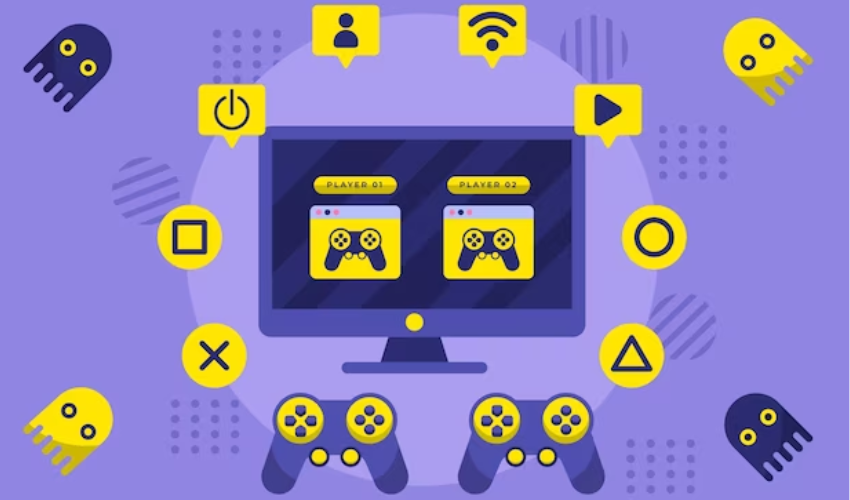
- 断电或电涌:游戏过程中或使用主机时突然断电可能会导致数据库数据写入不完整,从而导致损坏。
- 不正确的系统关闭:突然关闭 PS4 或在没有正确关闭程序的情况下拔掉电源插头可能会中断数据库操作并导致损坏。
- 软件错误或故障:系统软件错误或故障可能会影响数据库的稳定性,可能导致损坏。
- 硬件故障:PS4 内部硬件问题(例如硬盘驱动器故障或存储组件故障)可能会导致数据库损坏。
- 存储空间不足:当 PS4 的存储空间接近满时,可能会影响数据库的性能并增加损坏的可能性。
了解这些常见原因可以帮助用户采取预防措施并降低 PS4 主机上数据库损坏的风险。
3. PS4数据库损坏的症状
PS4 数据库损坏的症状可以通过多种方式表现出来,这表明主机的数据库可能存在潜在问题。

- 游戏冻结或崩溃:如果您经常遇到游戏冻结、崩溃或突然退出主屏幕,这可能是数据库损坏的迹象。
- 加载时间缓慢:损坏的数据库可能会导致游戏、应用程序或系统菜单的加载时间延长。
- 错误消息:您可能会在系统启动期间或尝试访问 PS4 上的特定功能或内容时遇到错误消息。
- 数据丢失或不完整:数据库损坏可能会导致游戏保存、配置文件或设置丢失或不完整。这可能会导致进度或自定义选项丢失。
- 无法访问某些功能:如果您发现无法访问某些功能,例如在线多人游戏、奖杯或可下载内容,则可能是由于数据库损坏。
值得注意的是,虽然这些症状可能表明数据库损坏,但它们也可能是由其他问题引起的。因此,建议在将问题完全归因于损坏的数据库之前准确地排除故障并诊断问题。
4. 如何修复 PS4 数据库损坏?
如果您在 PS4 上遇到损坏的数据库,您可以采取多种故障排除步骤来解决问题并恢复功能。按顺序执行以下步骤:
4.1 数据备份与恢复
连接外部存储设备并备份您的游戏保存、配置文件和其他重要数据。
通过 PS4 设置菜单初始化备份过程。
备份后,一旦数据库损坏得到解决,即可继续恢复数据。
4.2 重建PS4数据库
按住电源按钮直至听到第二声蜂鸣声,以安全模式启动 PS4 主机。
从安全模式菜单中选择“重建数据库”选项。
让控制台重建数据库,这可能需要一些时间。
该过程完成后,检查数据库损坏问题是否已解决。
4.3 初始化PS4系统
如果前面的步骤未能解决数据库损坏问题,您可能需要初始化 PS4。
进入 PS4 设置菜单并选择“初始化”。
选择“初始化 PS4”选项并按照屏幕上的说明进行操作。
初始化后,您可以从步骤 1 中创建的备份中恢复数据。
5. 修复 PS4 数据库损坏问题的其他方法
如果前面提到的基本故障排除步骤无法解决 PS4 数据库损坏问题,您可以探索一些方法。这些方法可以为故障排除和解决问题提供进一步的帮助。考虑以下:
5.1 安全模式选项
在安全模式下启动 PS4 时,您将可以访问有助于排除故障的其他选项。
安全模式选项包括“重建数据库”、“恢复默认设置”、“更新系统软件”和“初始化 PS4”。
5.2 系统软件更新
检查可用更新,确保您的 PS4 系统软件是最新的。
导航至 PS4 设置菜单,选择“系统软件更新”,然后按照说明安装任何待处理的更新。
系统软件更新通常包括错误修复和改进,可以解决数据库损坏问题。
5.3 联系 PlayStation 支持
如果您已用尽所有故障排除选项但问题仍然存在,则可能需要寻求 PlayStation 支持的帮助。
通过官方网站或电话联系 PlayStation 支持人员,以获得进一步的指导以及针对您的具体情况量身定制的潜在解决方案。
请记住,PS4 数据库损坏的每种情况都可能有所不同,这些额外的故障排除选项旨在为您提供解决问题的替代途径。必须仔细遵循说明,并在需要时考虑寻求专业帮助。
6. 防止 PS4 数据库损坏的技巧
为了最大限度地降低 PS4 数据库损坏的风险并确保更稳定的游戏体验,请考虑实施以下预防措施:
定期备份游戏存档和重要数据
- 定期将游戏保存、配置文件和其他关键数据备份到外部存储设备或云存储。
- 使用 PS4 控制台的内置备份功能自动执行备份过程并确保您拥有数据的最新副本。
避免突然断电或不当关机
- 通过选择系统菜单中的“电源”选项或使用主机上的电源按钮来正确关闭 PS4 主机。
- 避免突然拔下控制台或关闭电源,因为这可能会中断正在进行的数据库操作并导致损坏。
有效管理存储空间
- 确保 PS4 的内部硬盘上有足够的可用空间。
- 定期删除不需要的游戏安装、屏幕截图、视频和其他不必要的数据,以释放存储空间。
- 避免将存储填充到其最大容量,因为这会影响数据库的性能。
更新PS4系统软件
- 定期安装最新更新,让您的 PS4 系统软件保持最新状态。
- 系统软件更新通常包括错误修复和增强功能,可以解决与数据库损坏相关的潜在漏洞或问题。
安装游戏更新和补丁
- 只要有可用的游戏更新和补丁,就安装它们。
- 游戏更新通常包括性能改进和错误修复,有助于防止可能导致数据库损坏的问题。
通过实施这些预防措施,您可以降低 PS4 数据库损坏的可能性并维护更可靠的游戏环境。在管理控制台数据库时保持警惕和主动非常重要,以确保最佳性能和流畅的游戏体验。
7. 如何防止PS4数据丢失?
第 1 步:连接 PS4 外置硬盘
首先在计算机上安装并启动 Tenorshare 4DDiG 数据恢复软件。
将外部硬盘驱动器从损坏的 PS4 主机连接到您的计算机。
软件检测到连接的驱动器后,将其选择为恢复的目标驱动器,然后单击“开始”启动扫描过程。
步骤 2:扫描并预览丢失/损坏的文件
该软件现在将开始扫描损坏的 PS4 外部硬盘驱动器以查找丢失或损坏的文件。
为了进行更彻底的扫描并增加恢复的机会,您可以选择深度扫描选项。
扫描过程完成后,您可以预览软件显示的可恢复文件。

步骤 3:从损坏的 PS4 恢复文件

预览扫描的文件后,选择您想要从损坏的 PS4 外置硬盘恢复的特定文件。
选择计算机上要保存恢复的文件的所需位置。
单击“恢复”按钮开始恢复过程,所选文件将保存到计算机上的指定位置。
通过执行以下步骤,使用 Tenorshare 4DDiG 数据恢复 软件,您可以有效地从 PS4 外部硬盘恢复丢失或损坏的数据。请记住选择适当的文件进行恢复,并确保计算机上有足够的空间来存储恢复的数据。
8. 底线
PS4 数据库损坏可能会破坏主机上的游戏体验。了解原因和症状对于故障排除和预防至关重要。通过遵循恢复步骤、实施预防措施并使用 数据恢复软件 如有必要,用户可以解决数据库损坏问题并增强游戏环境。

